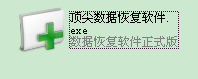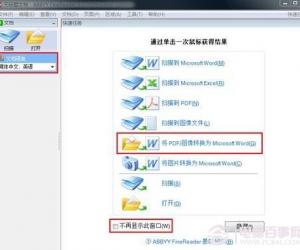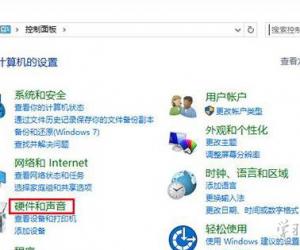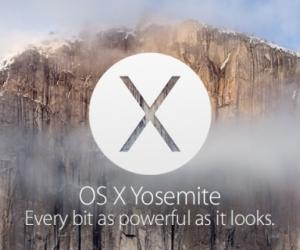win7系统如何安装网卡驱动程序 win7电脑没网卡驱动怎么办
发布时间:2017-09-26 08:41:21作者:知识屋
win7系统如何安装网卡驱动程序 win7电脑没网卡驱动怎么办 我们在使用电脑的时候,总是会遇到很多的电脑难题。当我们在遇到了win7操作系统如何安装网卡驱动的时候,那么我们应该怎么办呢?今天就一起来跟随知识屋的小编看看怎么解决的吧。
win7操作系统如何安装网卡驱动?
具体方法如下:
1、首先第一步我们需要做的就是进入到电脑的桌面上,然后在桌面上找到计算机的图标,找到以后直接使用电脑的鼠标对其进行右键点击操作,这个时候就会跳出一个选项列表,我们直接选择里面的管理选项就了,进入到管理的页面中以后,接着我们继续的在里面找到并打开设备管理器就可以了,接着继续进行下一步的操作。

2、当我们在完成了上面的操作步骤以后,现在我们已经进入到设备管理器的页面中了,在这个里面我们有可能看不到网卡设备,我们可以在其他的一些设备中找到以太网控制器,找到以后直接使用电脑的鼠标对其进行右键点击操作,这个时候在弹出的选项中有一个更新驱动程序软件的选项,直接对其进行点击就可以了。
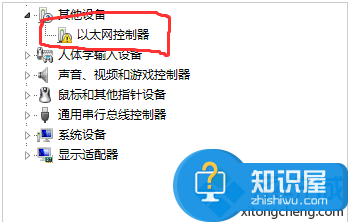
3、这一步我们需要在这个页面中对驱动程序软件进行查找操作,然后我们就可以找到网卡驱动的文件路径了,这就是全部的操作过程了,是不是非常的简单呢?
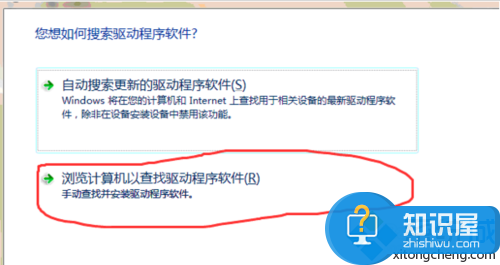
对于我们在遇到了这样的难题的时候,那么我们就可以利用到上面给你们介绍的解决方法进行处理,希望能够对你们有所帮助。
知识阅读
软件推荐
更多 >-
1
 一寸照片的尺寸是多少像素?一寸照片规格排版教程
一寸照片的尺寸是多少像素?一寸照片规格排版教程2016-05-30
-
2
新浪秒拍视频怎么下载?秒拍视频下载的方法教程
-
3
监控怎么安装?网络监控摄像头安装图文教程
-
4
电脑待机时间怎么设置 电脑没多久就进入待机状态
-
5
农行网银K宝密码忘了怎么办?农行网银K宝密码忘了的解决方法
-
6
手机淘宝怎么修改评价 手机淘宝修改评价方法
-
7
支付宝钱包、微信和手机QQ红包怎么用?为手机充话费、淘宝购物、买电影票
-
8
不认识的字怎么查,教你怎样查不认识的字
-
9
如何用QQ音乐下载歌到内存卡里面
-
10
2015年度哪款浏览器好用? 2015年上半年浏览器评测排行榜!